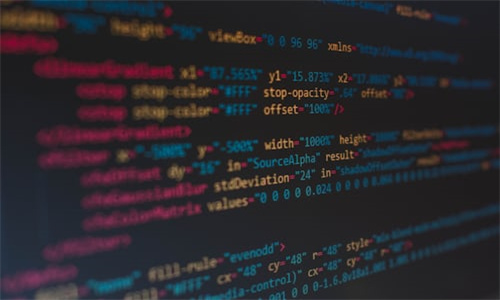台式机在按BIOS设置时无法从U盘启动,可能是由以下几个原因造成的:

1. BIOS设置错误:
确认BIOS中“Boot Menu”或“Boot Order”选项是否设置为从U盘启动。通常情况下,按F12、F10或Del键可以进入BIOS设置。
检查是否有“Legacy Boot”或“UEFI Boot”选项,确保选择与U盘启动模式一致的选项。
2. U盘问题:
U盘可能存在系统文件损坏或者格式不正确的情况。尝试重新制作启动U盘。
确认U盘没有写保护,部分U盘的写保护开关可能导致无法启动。
3. 主板问题:
尝试更换其他U盘或使用其他电脑的U盘来确认问题是否与U盘本身有关。
如果可能,尝试使用另一块主板进行测试,以排除主板硬件故障。
4. BIOS版本过旧:
有时,BIOS版本过旧可能不支持某些U盘启动。尝试更新BIOS到最新版本。
以下是具体步骤:
1. 进入BIOS:
重启电脑,并在开机时按下正确的键(通常是F2、F10、Del、F12等)进入BIOS设置。
2. 检查启动顺序:
在BIOS中找到“Boot”或“Boot Options”部分。
确保列表中包含U盘的条目,并将其移动到启动顺序的首位。
3. 检查U盘设置:
如果是使用Legacy BIOS,确认“Boot from UEFI”选项设置为“Disabled”。
如果是使用UEFI BIOS,确认“Boot from UEFI”选项设置为“Enabled”。
4. 重置BIOS:
如果以上步骤都正确,但仍然无法启动,可以尝试恢复BIOS到默认设置。通常在BIOS菜单中有一个“Load Optimized Defaults”或“Load Default Settings”的选项。
5. 检查U盘和系统文件:
使用U盘启动工具检查U盘是否包含正确的启动文件。
如果以上步骤都尝试过后,问题仍然存在,可能需要联系主板制造商的技术支持来进一步排查。